Ret Kodi-søgningsfejl på Windows 10
Miscellanea / / June 22, 2022

Kodi-appen er open source-software, og en af grundene til, at denne app banede vejen for den store succes, er tilføjelserne til Kodi-appen. Den mest elskede tilføjelse er Exodus, da den giver verdensomspændende adgang til ubegrænset streamingmateriale og en nem måde at søge efter filerne på tilføjelsen. Forestil dig at skulle støde på denne besked, Kodi Exodus-søgning virker ikke, mens du gerne vil bruge denne ultimative tilføjelse. Søgefunktionen på Kodi-appen vil gennemse forskellige onlinekilder på nettet og give resultaterne hurtigt. Kodi-søgefejl kan dog til tider være en stor forstyrrelse. Årsagerne til denne fejl og metoderne til at rette fejlen på Windows 10-pc'en diskuteres i denne artikel. Selvom Exodus ikke søger efter at være blevet bedt om det, kan du bruge metoderne, der er forklaret her, til at løse dette problem på Kodi-appen.
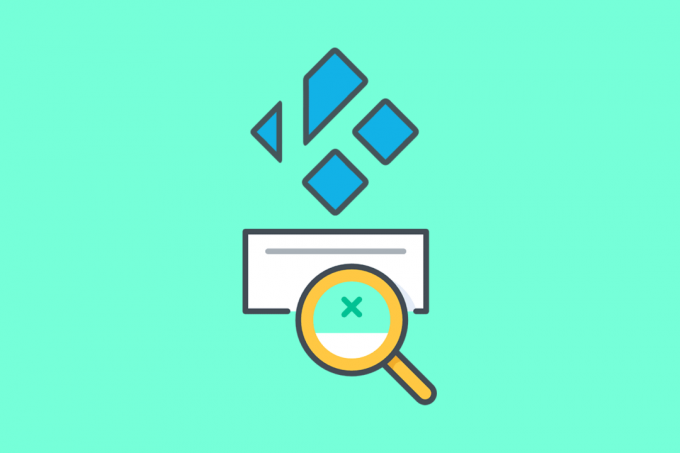
Indhold
- Sådan rettes Kodi-søgningsfejl på Windows 10
- Metode 1: Grundlæggende fejlfindingsmetoder
- Metode 2: Slet Exodus Cache
- Metode 3: Opdater Exodus
- Metode 4: Ændre timeout-indstilling
- Metode 5: Skift søgefiltre
- Metode 6: Geninstaller Exodus
- Metode 7: Registrer API-nøgle
Sådan rettes Kodi-søgningsfejl på Windows 10
Afsnittet giver en liste over årsager til, at søgefejlen kan opstå på Kodi app.
- Et problem med internetforbindelsen- Der kan være nogle problemer med internetforbindelsen, der ikke tillader dig at bruge Kodi-søgefunktionen.
- Cache filer- Cache-filerne gemt lokalt på pc'en og Exodus-tilføjelsen ville hindre brugen af søgefunktionen på Kodi-appen.
- Korrupt grafik driver- Grafikdriveren på din pc kan være korrupt og understøtter muligvis ikke brug af Kodi-appen.
- Malware-filer på pc'en- Hvis der er virusinficerede filer på din pc, kan du muligvis se Kodi-søgefejl.
- Forbudt API-nøgle- API-nøglen, som bruges til godkendelse af Kodi-appen, er muligvis ikke registreret korrekt, og du kan muligvis ikke bruge søgefunktionen på Kodi-appen.
- Forkerte søgefiltre- Søgefiltrene på Exodus-tilføjelsen kan være konfigureret forkert, og du får muligvis ikke det ønskede resultat.
Metode 1: Grundlæggende fejlfindingsmetoder
De grundlæggende fejlfindingsmetoder til at rette søgefejlen på Exodus-tilføjelsen på Kodi-appen er forklaret i dette afsnit.
1. Tving genstart din pc
Den første tilgang til at rette Kodi-søgefejlen er at tvinge genstart af din pc. Tryk på Windows tasten, klik på Strøm knappen, og klik på Genstart mulighed for at løse fejlene på din pc.

2. Slet alle midlertidige filer
De mange cache-filer på din pc kan være en årsag til søgefejlen på Kodi-appen, du kan prøve at slette alle de midlertidige filer på pc'en. Læs metoden på linket givet her til ryd alle de midlertidige filer på din pc for at rette fejlen.

3. Opdater grafikdriver
Grafikdriveren på din pc kan være korrupt eller forældet, og du kan muligvis ikke bruge søgefunktionen på Kodi-appen. Læs metoden til Opdater grafikdriveren på din pc ved at bruge linket her for at rette denne fejl.

Metode 2: Slet Exodus Cache
Kodi-søgefejl kan forekomme på pc'en, hvis der er adskillige cachefiler på Exodus-tilføjelsen. I dette tilfælde kan du prøve at slette cachen på Exodus-tilføjelsen for at løse problemet med Kodi Exodus-søgning, der ikke virker.
1. Tryk på Windows nøgle, type Kodi og klik på Åben.

2. Klik på Tilføjelser fanen i venstre rude af vinduet.

3. Klik derefter på Mine tilføjelser fanen i venstre rude i det næste vindue for at se alle de installerede tilføjelser på Kodi-appen.

4. Klik nu på Exodus tilføjelse i Video tilføjelser sektion for at åbne Exodus-tilføjelsesskærmen.
5. Klik derefter på Værktøjer fanen på skærmen.
6. Klik på Exodus: Ryd cache mulighed på den viste liste for at rydde alle cache-filer.
7. Klik til sidst på Okay knappen for at bekræfte valget og genstarte Kodi-appen.
Læs også:Reparation af Kodi-opdatering mislykkedes
Metode 3: Opdater Exodus
Hvis Exodus-tilføjelsen er forældet eller korrupt, kan du muligvis se Kodi-søgefejl på appen. Følg trinene nedenfor for at opdatere Exodus-tilføjelsen og løse problemet med Kodi Exodus-søgning, der ikke virker.
1. Tryk på Windows nøgle, type Kodi og klik på Åben.
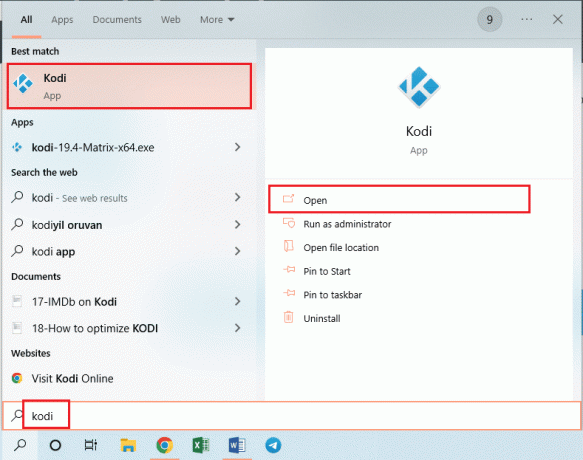
2. Klik på Tilføjelser fanen i venstre rude af vinduet.
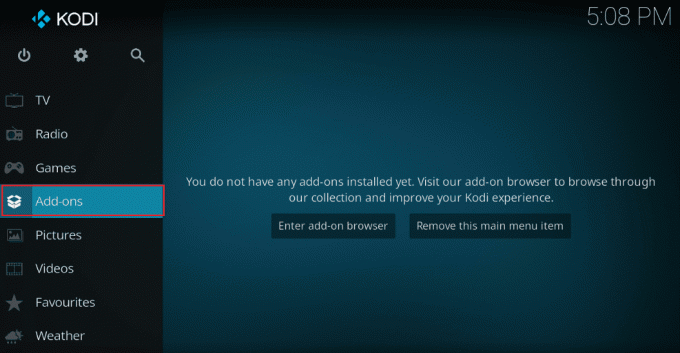
2. Klik derefter på Mine tilføjelser fanen, skal du højreklikke på Exodus tilføjelse i Video tilføjelser afsnittet, og klik på Information mulighed på listen.
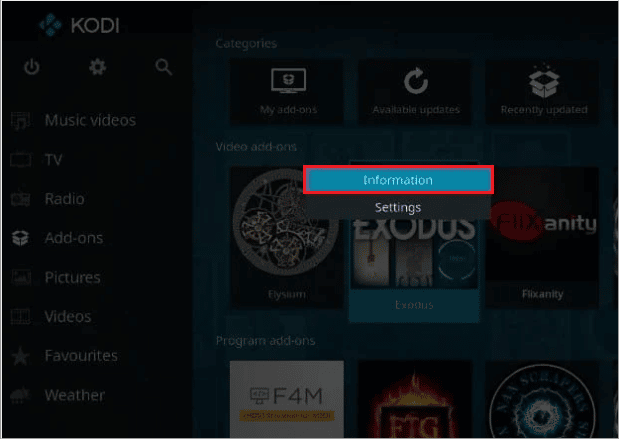
3. Klik nu på Opdatering knappen på skærmen for at opdatere Exodus-tilføjelsen.
Bemærk: Du kan også aktivere Automatisk opdatering knappen på skærmen for at installere opdateringerne af Exodus-tilføjelsen automatisk på Kodi-appen.
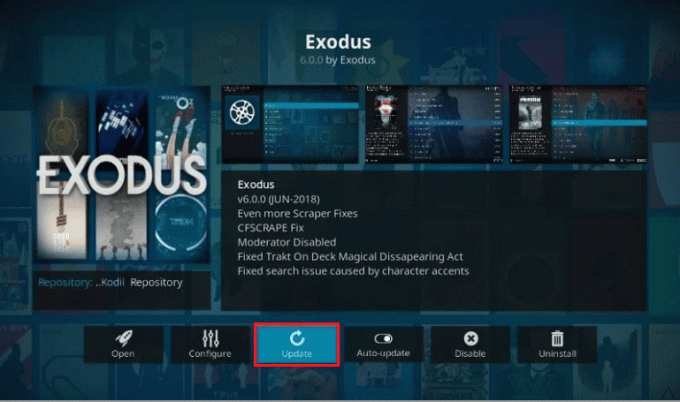
Metode 4: Ændre timeout-indstilling
Indstillingen Timeout giver dig mulighed for at indstille en bestemt tid, før søgemaskinen holder op med at lede efter kilder på nettet. Kodi søgefejl kan opstå, hvis timeout-indstillingen er sat til det laveste område; du kan ændre denne indstilling for at rette fejlen ved Kodi Exodus-søgning, der ikke virker.
1. Start Kodi app på din pc ved at skrive i Windows-søgelinjen. Klik på Åben.
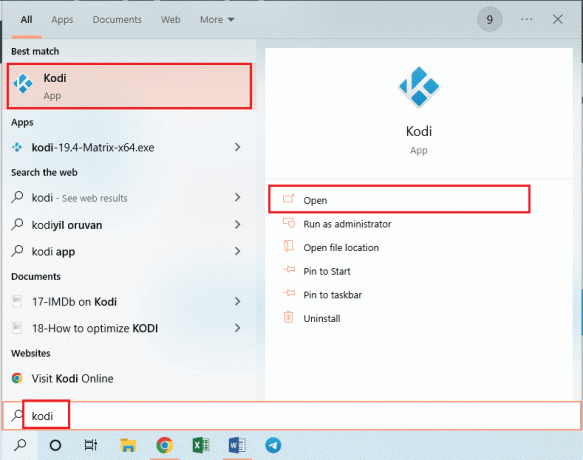
2. Klik på Tilføjelser fanen i venstre rude af vinduet.

2. Klik derefter på Mine tilføjelser fanen og klik på Exodus tilføjelse i Video tilføjelser sektion for at åbne Exodus-tilføjelsesskærmen.
3. Klik derefter på Værktøjer fanen på skærmen.
4. Klik på Generel mulighed på næste skærmbillede for at komme ind på indstillingsskærmen.
5. Ændre Udbydere timeout mulighed for at 30-45 sekunder ved hjælp af rullemenuen og gem ændringerne.
6. Brug nu søgefunktionen på Exodus-tilføjelsen for at se, om den virker.
Læs også:Sådan tilføjes favoritter i Kodi
Metode 5: Skift søgefiltre
Søgefilteret på Exodus-tilføjelsen skal konfigureres korrekt for at rette Kodi-søgefejl. Også, hvis du har installeret et søgefilter som f.eks Global søgning tilføjelse, så kan du ændre filtrene på samme måde for at rette fejlen ved Kodi Exodus-søgning, der ikke virker.
1. Åbn Kodi app fra Windows-søgning bar.

2. Klik på Tilføjelser fanen i venstre rude af vinduet.

2. Klik på Mine tilføjelser fanen og klik på Exodus tilføjelse i Video tilføjelser sektion for at åbne Exodus-tilføjelsesskærmen.
3. I den Se muligheder sektion, kan du ændre søgningen som Uovervåget for at løse problemet med Kodi Exodus-søgning, der ikke virker.
Bemærk: Du kan klikke på Nulstil mulighed for at nulstille alle søgefiltre på Exodus-tilføjelsen for at løse problemet.
Metode 6: Geninstaller Exodus
Exodus-tilføjelsen kan have nogle fejl, du kan geninstallere tilføjelsen for at rette Kodi-søgefejl.
Trin I: Afinstaller Exodus
Det første trin til at geninstallere Exodus-tilføjelsen er at afinstallere den aktuelle version af tilføjelsen på Kodi-appen.
1. Start Kodi app fra Windows-søgning bar.

2. Klik nu på Tilføjelser fanen i venstre rude af vinduet.

2. Klik på Mine tilføjelser fanen, skal du højreklikke på Exodus tilføjelse i Video tilføjelser afsnittet, og klik på Information mulighed på listen.

3. Klik derefter på Afinstaller knappen på skærmen.

Læs også:Sådan kloner du Kodi-konfiguration og dublerer din opsætning
Trin II: Geninstaller Exodus
Det næste trin for at rette Kodi-søgefejl er at installere den seneste version af Exodus-tilføjelsen på Kodi-appen.
1. Tryk på Escnøgle for at vende tilbage til startsiden for Kodi-appen og klik på System knappen i den øverste bjælke i venstre rude på startsiden.

2. Klik på Filhåndtering valgmulighed i den viste menu.

3. Indtast nu følgende URL på den feltet og klik på Okay knap.
http://lazykodi.com/
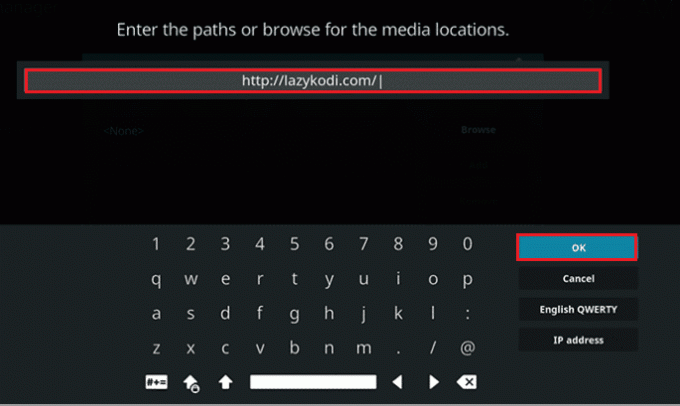
4. Indtast navnet Doven i Indtast et navn til denne mediekilde og klik på Okay knappen for at gemme depotet.
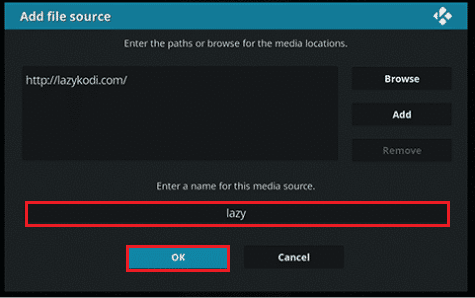
5. Tryk på Escnøgle for at vende tilbage til tilføjelsessiden for Kodi-appen og klikke på Pakke knappen i øverste venstre hjørne af siden.

6. Klik på Installer fra zip-fil mulighed på næste skærmbillede.

7. Klik på Doven depot på Installer fra zip-fil vindue for at installere depotet på Kodi-appen.
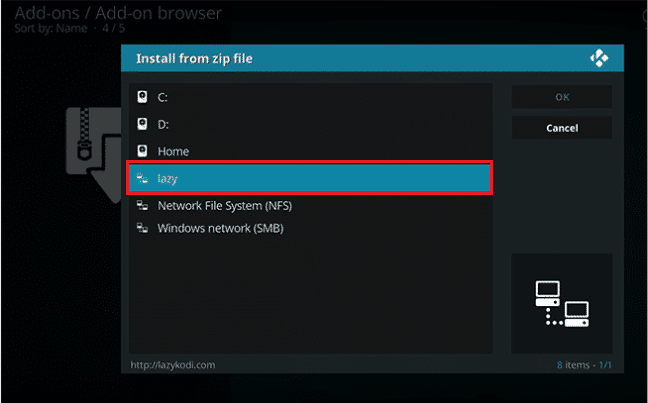
8. Klik derefter på -=ZIPS=- mulighed i det næste vindue for at vælge filkilden som zip-filer.
Bemærk: Hvis -=ZIPS=- mulighed ikke er tilgængelig, klik på -ZIPS- mulighed på vinduet.
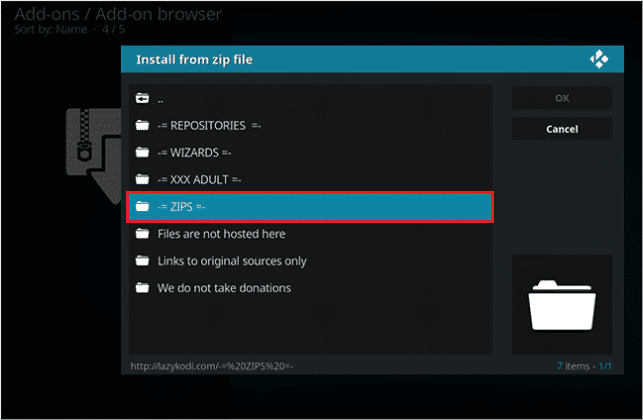
10. I det næste vindue skal du klikke på KODIBAE.zip fil på skærmen for at installere Kodi Bae-depot og vent, indtil installationsprocessen er fuldført.
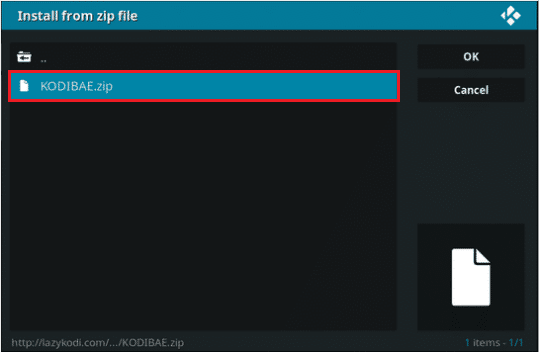
11. Det Kodi Bae Repository Add-ons installeret meddelelse vil blive vist på skærmen, efter at lageret er installeret.

12. Klik her på Installer fra lager mulighed på samme skærm.

13. Klik på Kodi Bae Repository på skærmen for at fortsætte.

14. Klik derefter på Video tilføjelser mulighed på næste skærmbillede.

15. Klik på Exodus 6.0.0 tilføjelse på listen.

16. Klik til sidst på Installere knappen på den næste skærm, og du vil se Tilføjelse installeret besked efter tilføjelsen er installeret.

Læs også:Sådan opdateres Kodi-biblioteket
Metode 7: Registrer API-nøgle
En uregistreret eller forbudt API-nøgle eller applikationsprogrammeringsgrænsefladenøglen kan forårsage Kodi-søgefejl. For at rette denne fejl kan du registrere API-nøglen og ændre programfilen.
1. Tryk på Windows nøgle, type Google Chrome og klik på Åben.

2. Åbn den officielle hjemmeside for SIMKL og klik på TILMELD dig SIMKL GRATIS knap.

3. Her skal du vælge en af mulighederne Log ind på SIMKL.
Bemærk: Du kan alternativt logge ind på din eksisterende konto ved at bruge loginoplysningerne.

4. Registrer a ny ansøgning på den officielle hjemmeside SIMKL Ny ansøgningsside.
5. Giv en unikt navn til din konto i feltet og skriv følgende på URI Mark.
Urne: ietf: wg: ed: 2.0:oob
6. Klik på Gem app mulighed, og du vil se en skærm med Klient-id og Hemmelig kode på instrumentbrættet.
Note 1: Vælg FTP adresse på skærmen, og tryk på Ctrl + Cnøgler samtidig for at kopiere FTP-adressen.
Note 2: Bemærk også Klient-id og Hemmelig kode på skærmen.
De følgende trin hjælper dig med at ændre API Key-programmeringsfilen, der svarer til Kodi-tilføjelsen.
7. Tryk på Windows+ Enøgler samtidig for at starte Windows Stifinder og dobbeltklik på adresselinjen øverst.
8. Tryk nu på Ctrl + Vnøgler sammen for at indsætte FTP-adressen på adresselinjen i Windows Stifinder.
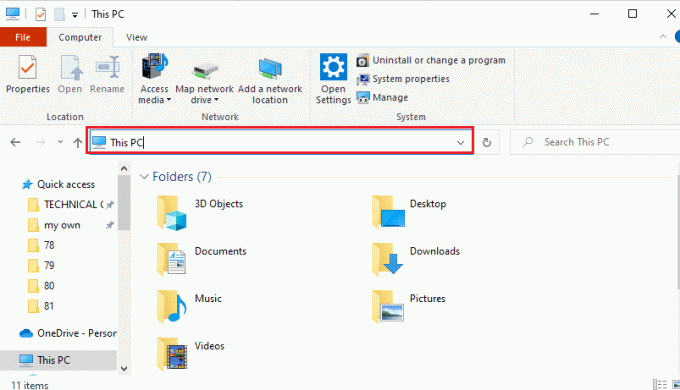
9. Derefter skal du navigere til Android > data > org.xmbc.kodi > filer > tilføjelser > plugin.video.exodus > ressourcer > lib > moduler folder.
10. Vælg simkl.py fil på listen, og tryk på Ctrl + C-tasterne samtidig for at kopiere filen.
Bemærk: Du skal kopiere simkl.py fil og ikke simkl.pyo fil.
11. Tryk på Windows + Dnøgler sammen for at gå til Desktop og tryk derefter på Ctrl + Vnøgler samtidig for at indsætte filen.
12. Vælg simkl.py fil, højreklik på filen, flyt markøren til Åben med mulighed på listen, og klik på Notesblok mulighed i den tilstødende menu.
13. På Notesblok-filen skal du klikke på V2_API_KEY og CLIENT_SECRET indtastninger og erstatte værdierne i “ ” med Klient-id og Hemmelig kode henholdsvis.
14. Tryk på Ctrl+Snøgler sammen for at redde Notesblok fil, og luk den derefter.
15. Vælg den redigerede simkl.py fil på Desktop, tryk på Ctrl+Xnøgler sammen for at klippe filen, og indsæt den til moduler mappe på lokationen sti.
16. Klik på Ja knappen på Brugerkontokontrol vindue for at erstatte den forrige fil med den redigerede fil.
Anbefalede:
- Ret Diskkontrollen kunne ikke udføres, fordi Windows ikke kan få adgang til disken
- Hvordan annullerer du CBS på Roku
- Top 10 bedste tilføjelser til 3D-film på Kodi
- Sådan installeres SuperRepo på Kodi
Artiklen diskuterer metoderne til at rette Kodi søgefejl på Windows 10 pc. Løsningerne til at rette fejlmeddelelsen på Exodus-tilføjelsen, dvs. Exodus vil ikke søge, er beskrevet i denne artikel. Fortæl os venligst alle dine forslag, og slip alle forespørgslerne om Kodi Exodus-søgningsfejlen, der ikke virker i kommentarfeltet.



